- ל- Dropbox יש תכונה הנקראת SmartSync שהיא מאוד שימושית.
- זה מאפשר לך לראות ולגשת לכל קובץ בחשבונך ולכל תיקיה ששותפה איתך, ישירות משולחן העבודה שלך.
- לקבלת מדריכים נוספים בנושא שירות ענן מדהים זה, עיין ב רכזת Dropbox ייעודית.
- מאמרים נוספים בנושא ניתן למצוא באתר שלנו דף תיקון יישומי אינטרנט.
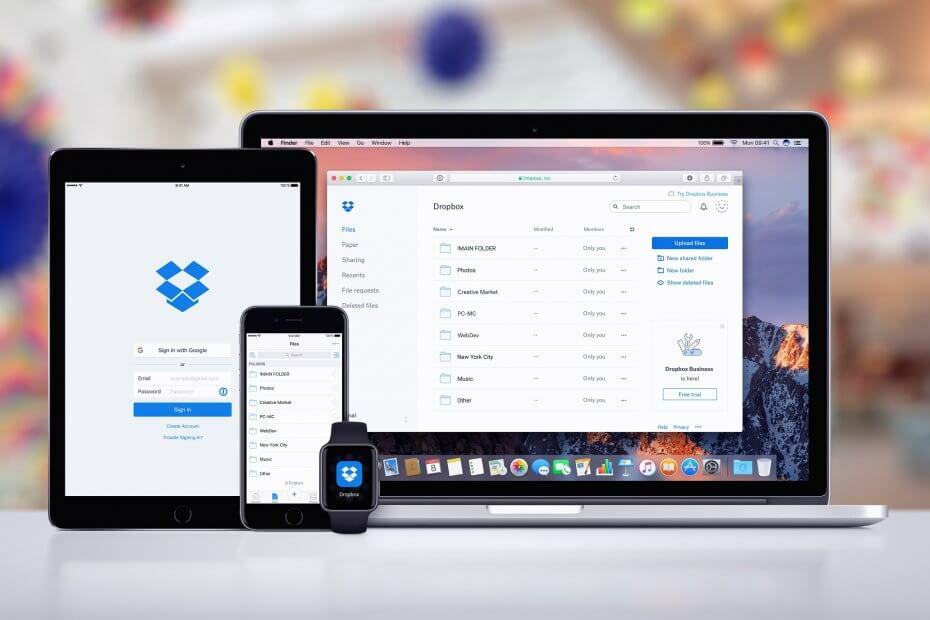
תוכנה זו תתקן שגיאות מחשב נפוצות, תגן עליך מפני אובדן קבצים, תוכנות זדוניות, כשל חומרה ותייעל את המחשב שלך לביצועים מקסימליים. תקן בעיות במחשב והסר וירוסים כעת בשלושה שלבים פשוטים:
- הורד את כלי התיקון למחשב Restoro שמגיע עם טכנולוגיות פטנט (פטנט זמין פה).
- נְקִישָׁה התחל סריקה כדי למצוא בעיות של Windows שעלולות לגרום לבעיות במחשב.
- נְקִישָׁה תיקון הכל כדי לפתור בעיות המשפיעות על אבטחת המחשב וביצועיו
- Restoro הורדה על ידי 0 קוראים החודש.
דרופבוקס סינכרון חכם לא עובד פירושו שלא תוכל ליצור קבצים זמין באופן מקוון בלבד. השירות זמין לצוותי Dropbox Business, Dropbox Plus ומשתמשים מקצועיים.
אם אתה נופל מתחת לאחת מהקטגוריות שלמעלה אך Dropbox Smart Sync אינו מופיע, תוכל לתקן זאת בשיטות שנבדקו בדף זה.
כיצד לתקן את Dropbox Smart Sync שאינו עובד
1. השבת את האנטי-וירוס שלך

פעולות האנטי-וירוס או תוכנות אבטחה אחרות יכולות להיות הסיבה ש- Dropbox Smart Sync אינו פועל. ייתכן שהאנטי-וירוס שלך זיהה את התהליך כזדוני בטעות וחסם אותו.
הדרך המהירה ביותר לבדוק אם הבעיה של Dropbox Smart Sync נובעת מהאנטי-וירוס שלך היא להשבית את האנטי-וירוס ולנסות שוב.
2. רשימת היתרים Dropbox מבית חומת האש של Windows Defender
- לחץ על מקש Windows + I שילוב לפתיחת הגדרות Windows.
- לאחר מכן, בתיבה שאומרת מצא הגדרה, הקלד חומת אש.
- לאחר הקלדה חומת אש, תראה תוצאות המופיעות מתחת לתיבת החיפוש.
- משם לחץ על אפשר יישום או תכונה דרך חומת האש של Windows.
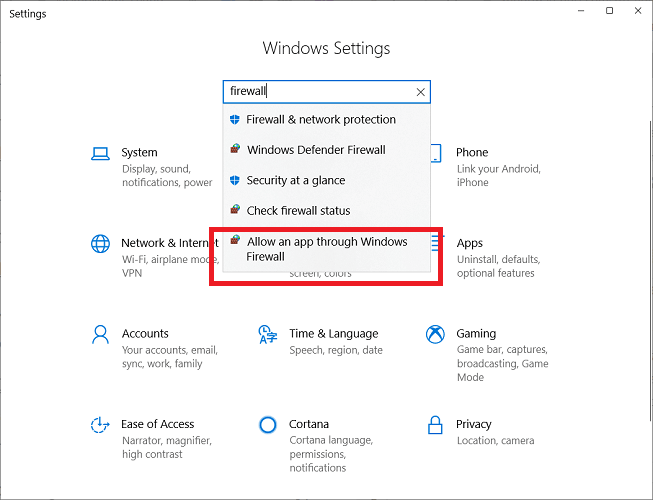
- משם לחץ על אפשר יישום או תכונה דרך חומת האש של Windows.
- המסך הבא מפרט את כל יישומים ותכונות מותרים.
- הקלק על ה אפשר יישום אחר כפתור בתחתית הרשימה.
- בחלון הקופץ שמופיע לחץ על הוסף אפליקציה נוספת כפתור מתחת לרשימה.
- לאחר מכן לחץ לְדַפדֵף בחלון הקופץ.
- פעולה זו פותחת מופע של סייר הקבצים.
- לחץ על שורת הכתובת והקלד.
C: קבצי תוכנה (x86) DropboxClient. לחץ על Enter כדי לעבור לנתיב זה.
- לחץ פעמיים על Dropbox.exe או בחר אותו ולחץ לִפְתוֹחַ.
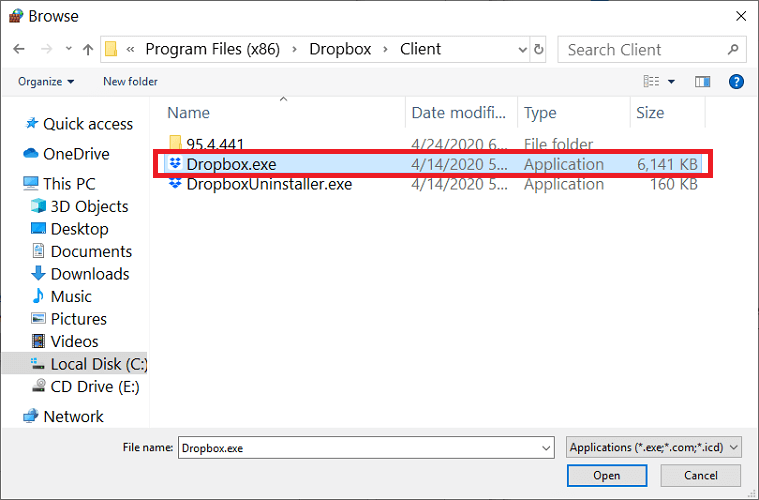
- יישום Dropbox יופיע כעת ב- הוסף אפליקציה תיבת דיאלוג.
- לחץ עליו והקש לְהוֹסִיף.
- Dropbox יופיע כעת ב- יישומים ותכונות מותרים רשימה.
- לסיום, סמן את תיבת הסימון אל שמאלה של דרופבוקס.
- מימין, סמן את התיבות המתאימות כדי לאפשר ברשתות פרטיות או ציבוריות.
- לאחר מכן לחץ בסדר בתחתית הדף כדי לשמור ולרשום את Dropbox מחומת האש של Windows Defender.
3. התקן מחדש את אפליקציית Dropbox כמנהל מערכת
- משתמש ב מקש Windows + R שילוב, פתח את לָרוּץ תיבת דיאלוג.
- הנה, הקלד appwiz.cpl ולחץ על Enter.
- תראה רשימת יישומים כאן.
- לְאַתֵר דרופבוקסלחץ לחיצה ימנית עליו ולחץ הסר התקנה.
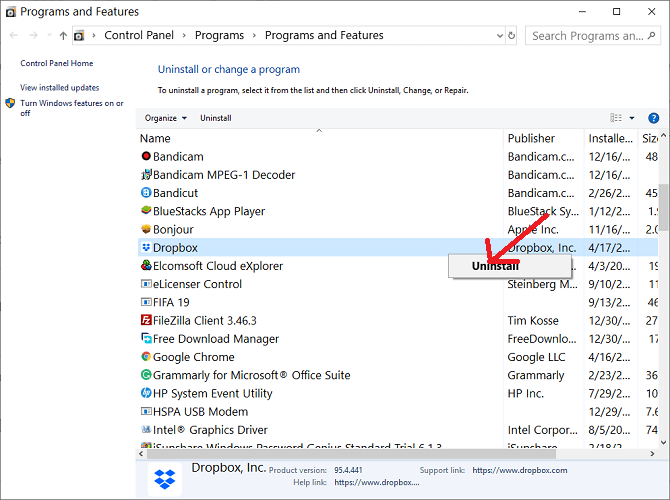
- לְאַתֵר דרופבוקסלחץ לחיצה ימנית עליו ולחץ הסר התקנה.
- השלם את תהליך הסרת ההתקנה והפעל מחדש את המחשב שלך.
- לאחר ההפעלה מחדש, לחץ על מקש Windows + E. שילוב כדי לפתוח את Find Explorer.
- בסייר הקבצים, לחץ על שורת הכתובת והקלד % LOCALAPPDATA%. לחץ על Enter לאחר הקלדת זה.
- לאחר מכן, מחק את דרופבוקס תיקיה.
- לך ל % APPDATA%,% PROGRAMFILES (x86)%, ו%קבצי תכנית%.
- מחק את דרופבוקס תיקיות בספריות שלעיל.
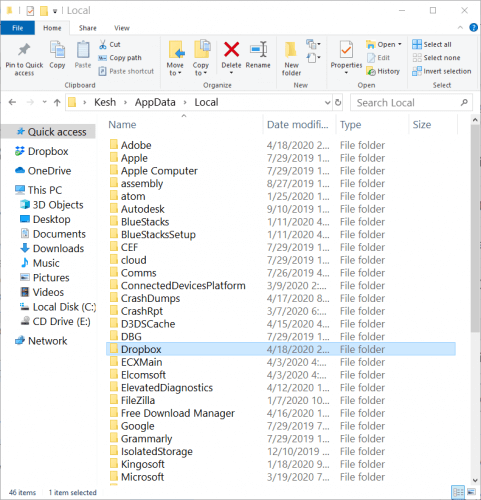
- כעת הורד את מתקין Dropbox מ- dropbox.com.
- עבור לקובץ שהורדת, לחץ עליו באמצעות לחצן העכבר הימני ובחר הפעל כמנהל.
- סיים את ההתקנה של Dropbox.
4. בדוק את הסנכרון החכם וההרשאות של המשתמשים
אם יכולת לגשת לסנכרון חכם, ודא שהתקנת Dropbox כמנהל במחשבים שבהם אתה מתכוון להשתמש בתכונה.
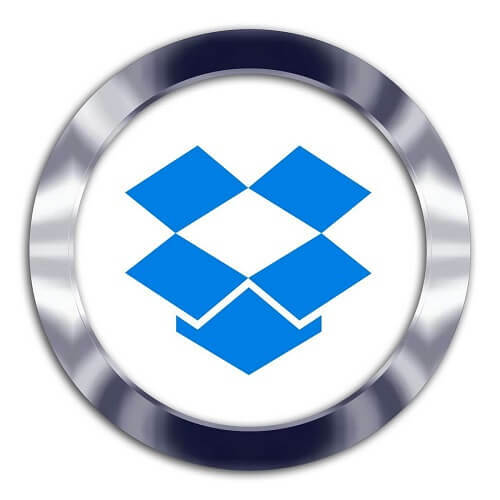
מנהלי צוותי Dropbox Business יכולים גם לאמת את החברים שהתקינו את היישום עם הרשאות גבוהות. שים לב שכדי לעשות זאת, תחילה עליך להשבית את הסנכרון החכם.
שים לב, לפיתרון האחרון, ייתכן שמשתמשים מסוימים לא יוכלו להתקין את יישום Dropbox כמנהלי מערכת ללא עזרת מחלקת IT מקצועית או צוות.
 עדיין יש לך בעיות?תקן אותם בעזרת הכלי הזה:
עדיין יש לך בעיות?תקן אותם בעזרת הכלי הזה:
- הורד את כלי התיקון למחשב זה דורג נהדר ב- TrustPilot.com (ההורדה מתחילה בעמוד זה).
- נְקִישָׁה התחל סריקה כדי למצוא בעיות של Windows שעלולות לגרום לבעיות במחשב.
- נְקִישָׁה תיקון הכל כדי לפתור בעיות עם טכנולוגיות פטנט (הנחה בלעדית לקוראים שלנו).
Restoro הורדה על ידי 0 קוראים החודש.
שאלות נפוצות
יש הרבה שירותים דומים ל- Dropbox שם בחוץ. לחלקם יש אפילו דגם מנוי בחינם, ואלה כוללים את Dropbox ו- OneDrive כמה משירותי אחסון הענן הטובים ביותר בשוק.
תלוי איך ברצונך לבצע את התשלום, העלויות עשויות להשתנות, אך התמורה הטובה ביותר עבור הכסף שלך היא אם תגיש בקשה לתוכנית תשלום שנתית.
כל שעליך לעשות הוא ליצור חשבון דרופבוקס, להוריד את אפליקציית דרופבוקס ואז להתחיל להשתמש בו איך שנראה לך.


![סמלי סנכרון של Dropbox חסרים ב- Windows 10 [קבוע]](/f/c74e43a61eb5c20325af76eb57c1981f.jpg?width=300&height=460)